Der neue Windows Explorer, der mit Windows Vista eingeführt wurde, wurde in Windows 7 um einige neue Funktionen erweitert. Microsoft hat jedoch die raffinierte Up-Taste vom Explorer entfernt.

In der Vergangenheit haben wir eine Reihe kostenloser Tools zur Anpassung und Anpassung von Windows 7 Explorer überprüft. Dieses Mal haben wir ein Werkzeug, mit dem Sie die Standardfarbe der Navigationsschaltflächen in Windows Explorer schnell ändern können, da Sie unter Windows 7 keine eigene Farbe für die Navigationsschaltflächen auswählen können.
Im Anpassungsbereich in Windows 7 können Sie die Farbe des Explorer-Frames per Mausklick in die gewünschte Farbe ändern. Sie können die Standardfarbe der Explorer-Navigationsschaltflächen (Vor- und Zurückschaltflächen) jedoch nicht ändern.
Navigation Button Colorizer ist ein weiteres Anpassungswerkzeug für Vista und Windows 7. Mit diesem Tool können Sie die Standardfarbe der Explorer-Navigationsschaltflächen im Handumdrehen ändern.
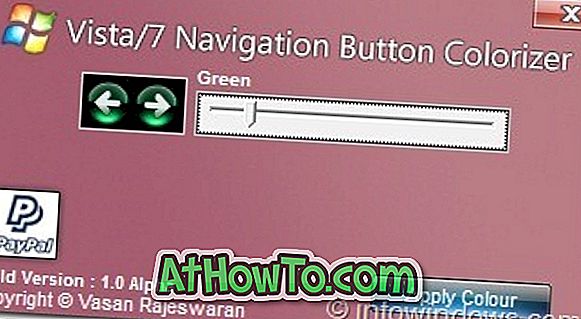
Es ist ein äußerst benutzerfreundliches Werkzeug. Laden Sie das RAR-Paket herunter, entpacken Sie es und führen Sie die NavButtonColorizer-Datei (.exe) aus, um die Standardfarbe der Navigationsschaltflächen zu ändern. Das Tool startet den Explorer automatisch neu, um die Änderung anzuwenden. Wenn der Explorer nicht neu gestartet wird, müssen Sie möglicherweise Ihren PC neu starten. Alternativ können Sie den Explorer mit dem Task-Manager beenden und dann den Explorer starten, um die Änderung anzuzeigen.
Verwandte: 25 kostenlose Tools zum Anpassen von Windows 7.
Die aktuelle Version von Navigation Button Colorizer unterstützt nur die x86-Version von Vista und Windows 7 . Die aktuelle Version des Navigation Button Colorizer bietet insgesamt neun Farben zur Auswahl: Standard, Grün, Blau, Rot, Orange, Rosa, Lila, Gelb, Blau und Schwarz. Beachten Sie auch, dass einige Antivirenprogramme dieses Tool möglicherweise als Malware erkennen, da dieses Tool versucht, Ihre Systemdateien zu ändern. Sie können diese Warnmeldungen ignorieren.
Möglicherweise möchten Sie auch wissen, wie Sie Animationen zum Kopieren / Löschen in Windows 7 anpassen.
Laden Sie den Navigation Button Colorizer herunter














